申請成為IOS開發者(二) 銀行收款設定
IPFS
開發APP最重要的是希望能從中獲利,而IOS平台就有提供付費和訂閱的功能,所以要先設定銀行收款方式才有辦法將用戶的錢撥入帳戶。
如果你要上架的APP是沒有要開放付費服務就可以跳過本篇文章。
首先先登入「 iTunes Connect 」,然後點選「協議、稅務與銀行業務」
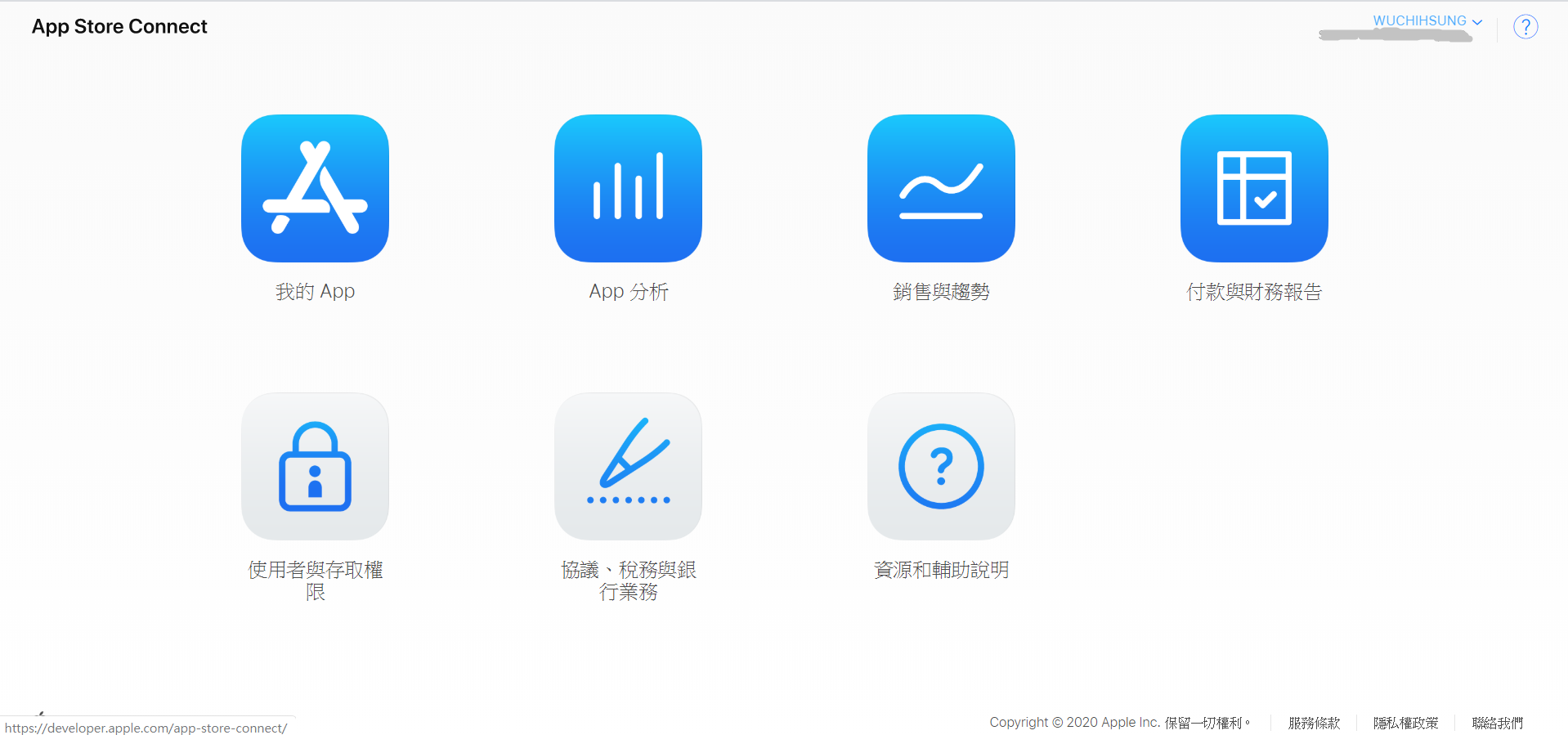
然後點選「Bank Info」設定銀行資料
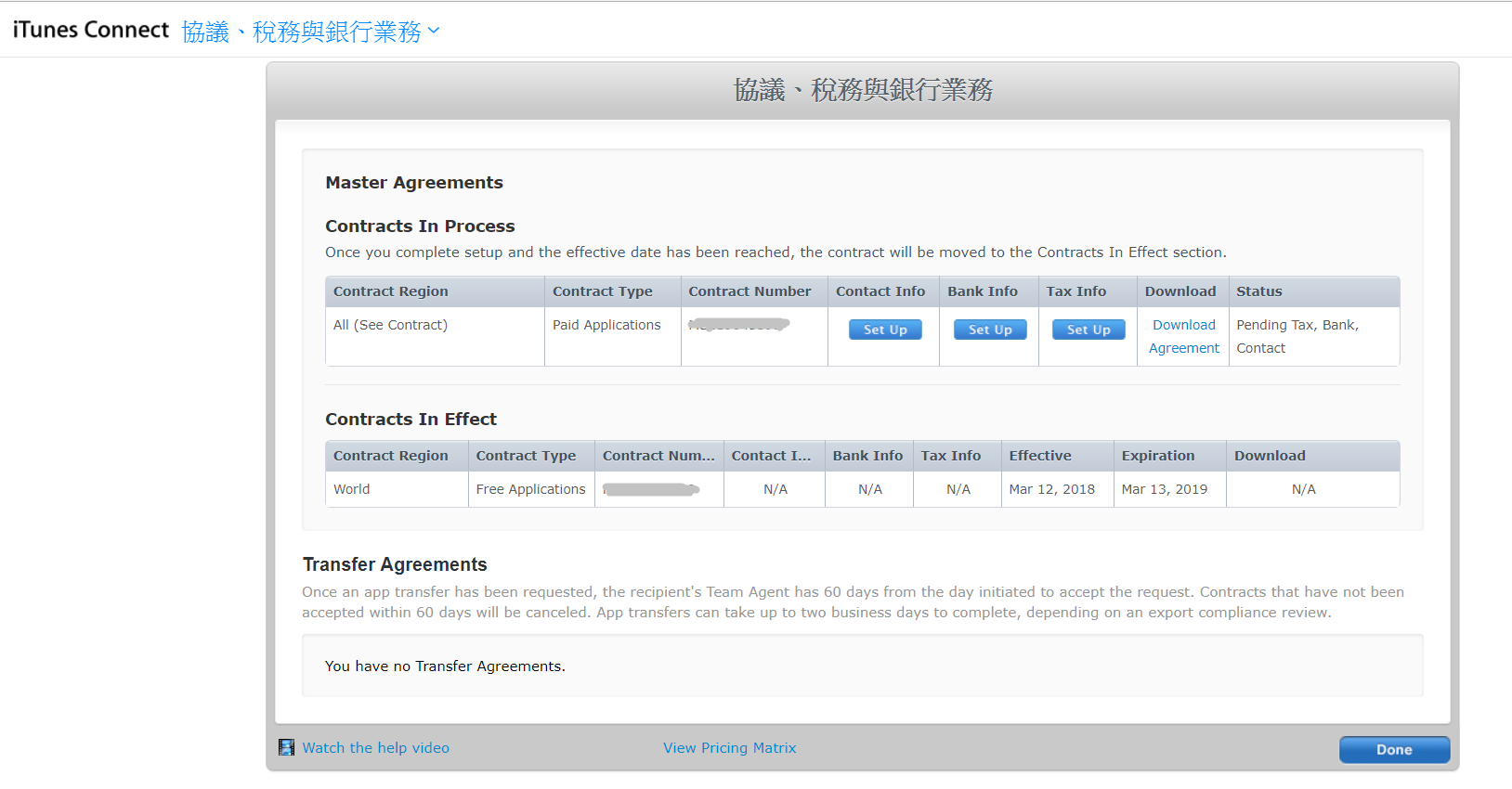
在這邊我們並沒有設定任何銀行資訊,所以點選「Add Bank Account」新增一個帳戶。
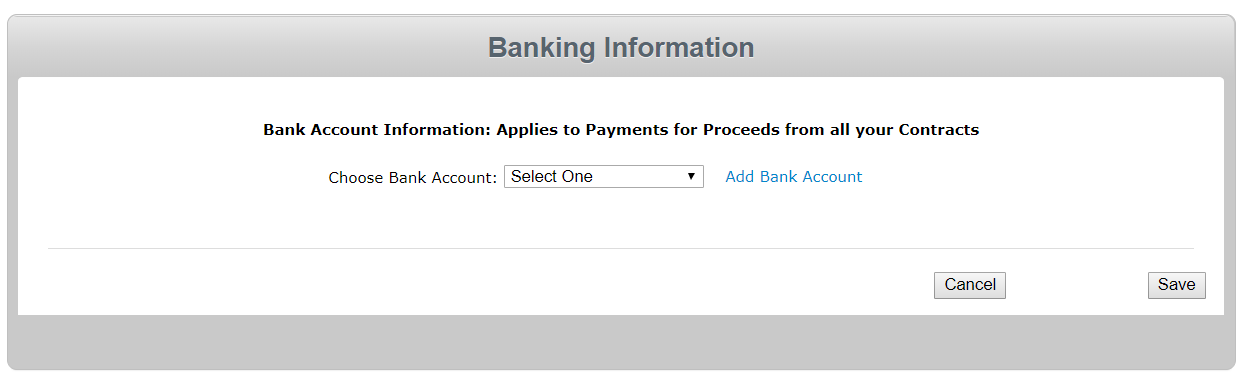
我這邊示範的是玉山銀行,所以「銀行國家」選擇台灣。
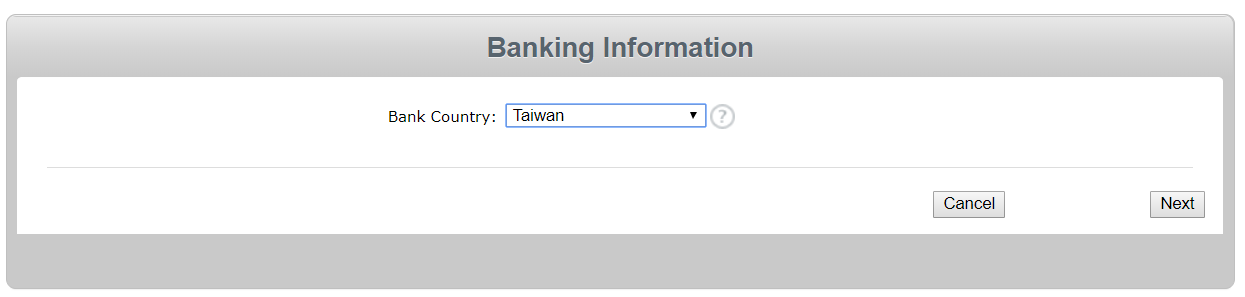
輸入銀行代號
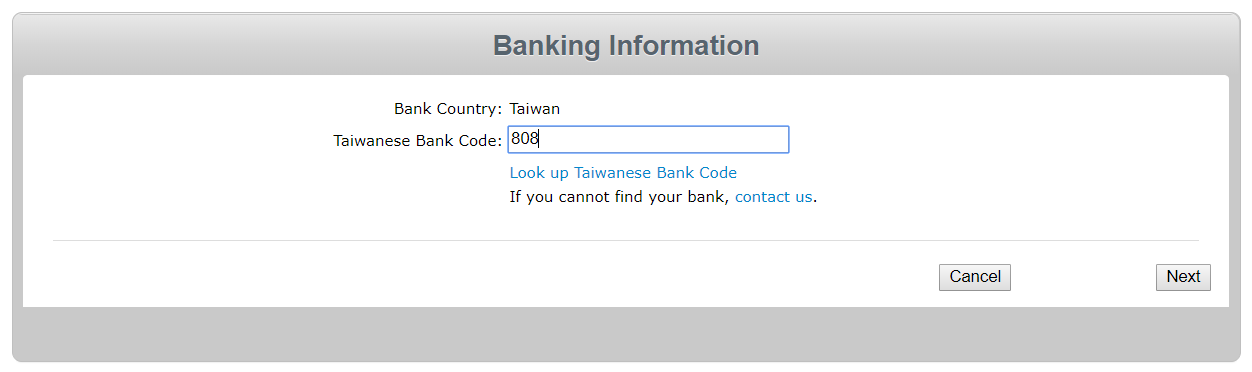
這邊會再一次確認銀行代號、銀行名稱和銀行地址
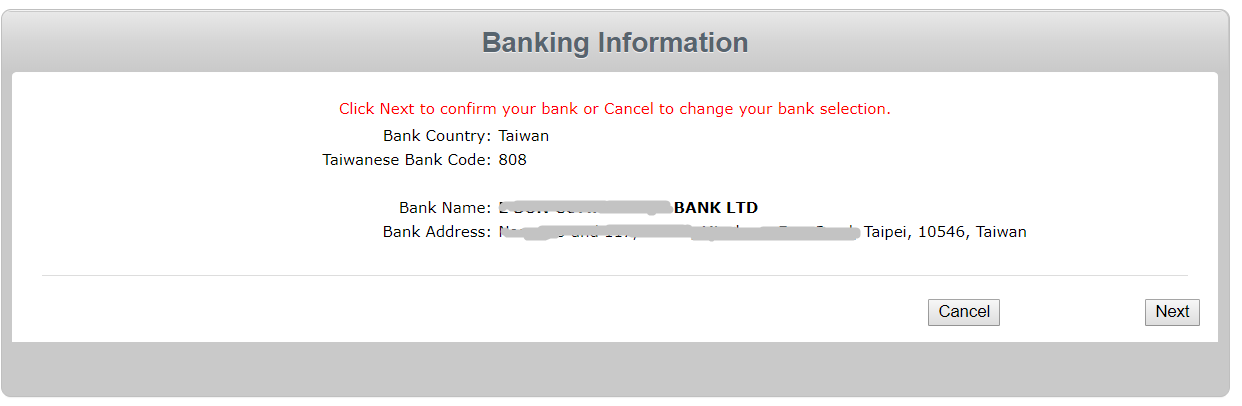
接下來是填寫銀行帳號、銀行帳號名稱、帳戶類型、幣別
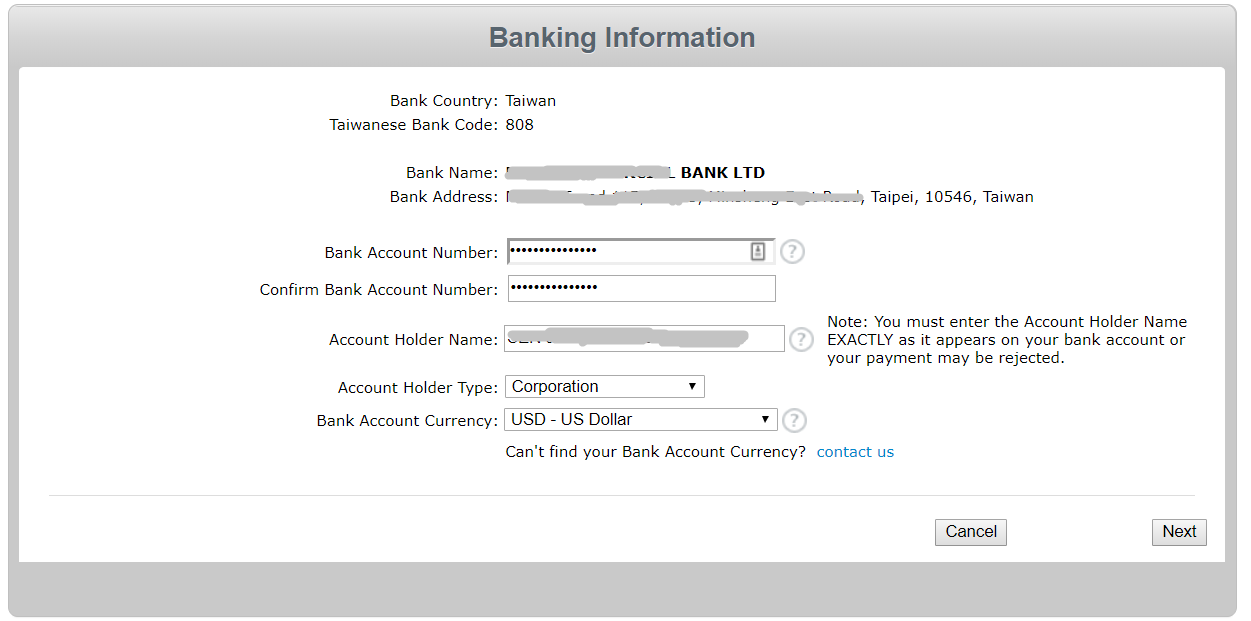
在這邊一定要確認資料是否有誤尤其是帳戶名字,不然收款是有可能會失敗的!
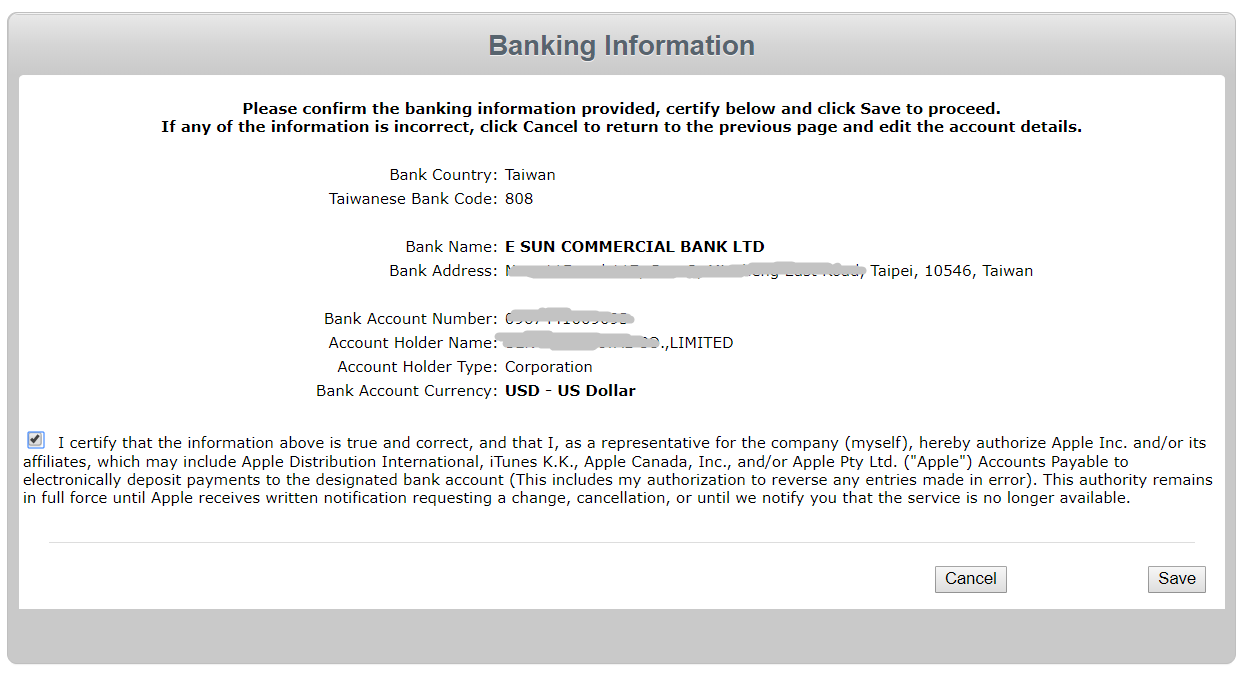
點選Save儲存即可
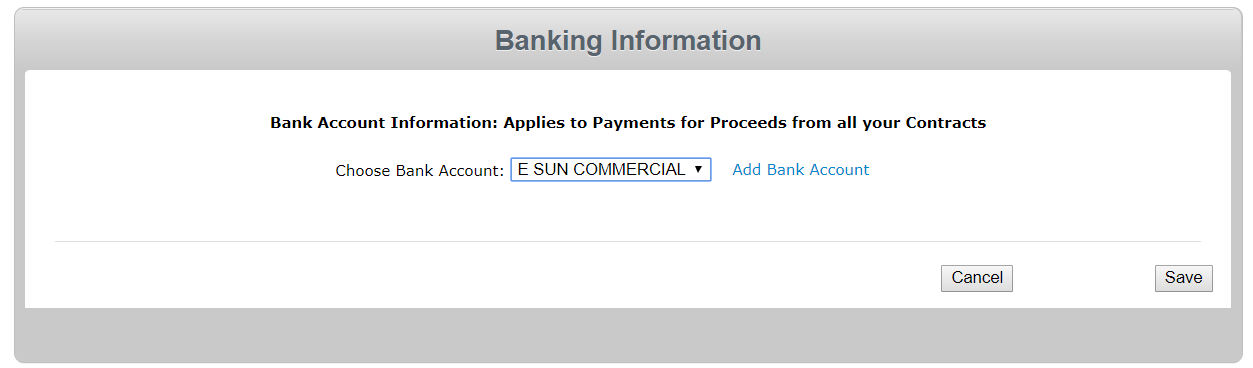
接下來設定「Tax Info」稅務訊息
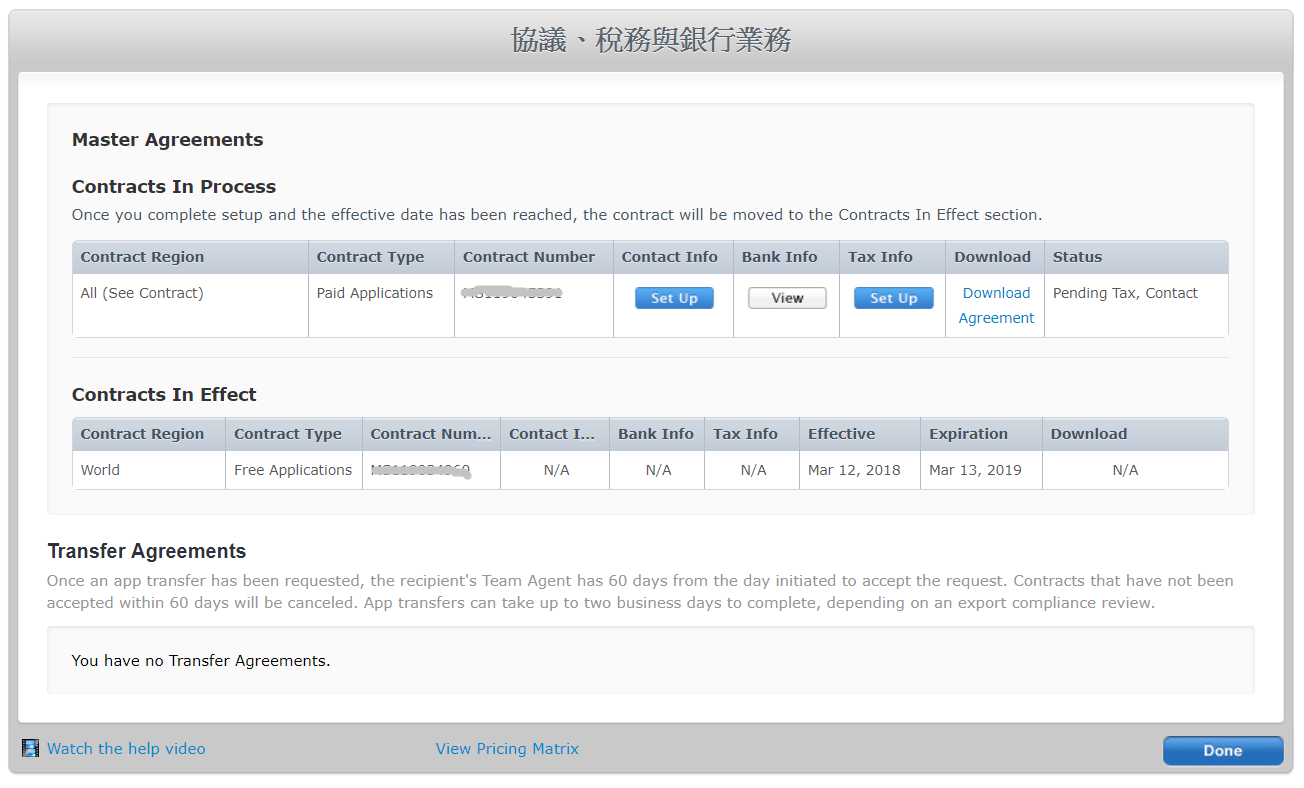
這邊需要設定「U.S. Tax Forms」,其他兩個則有需求再做設定。
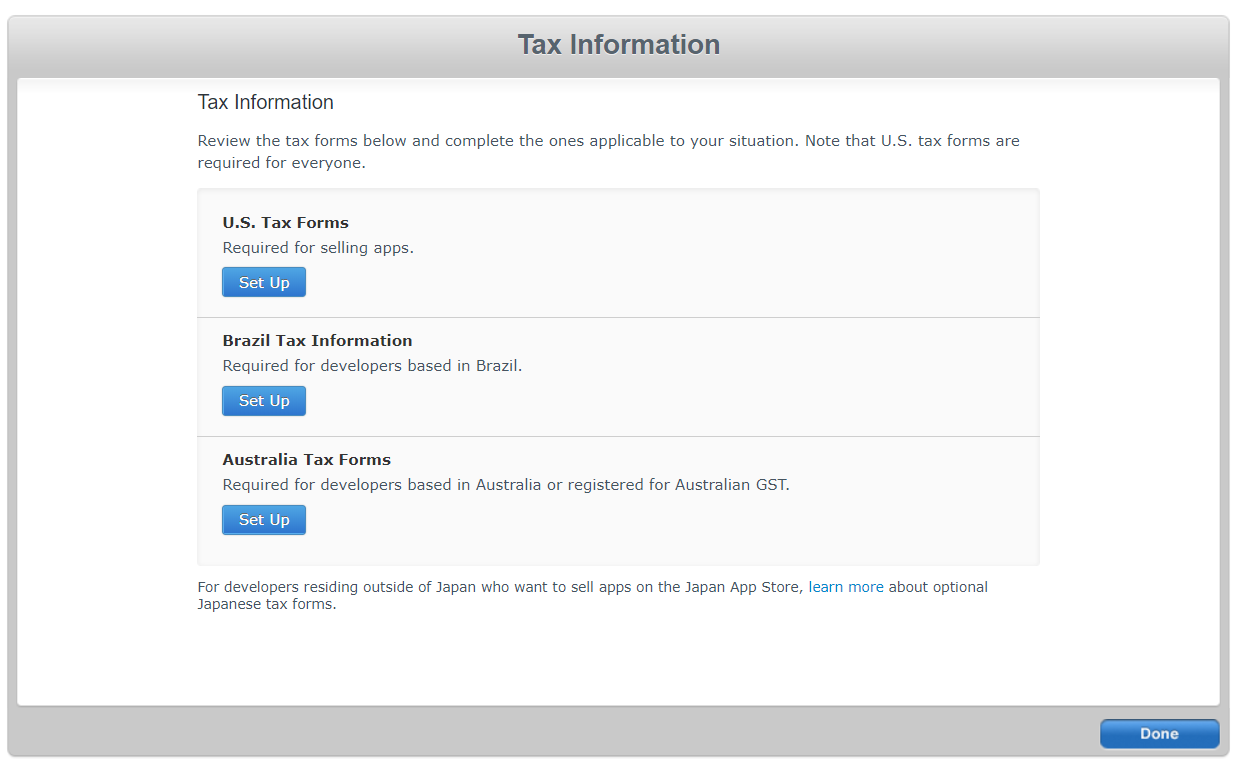
這邊是詢問是否為美國公民、美國居民或是美國(合夥)公司,一般是選擇NO
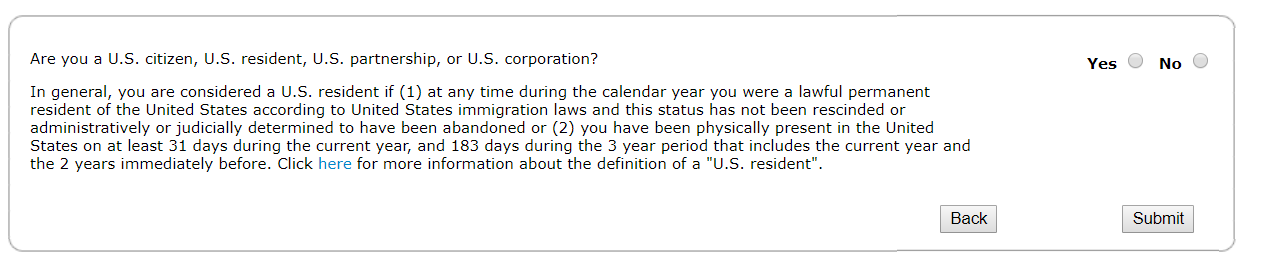
這邊是詢問在美國是否有商業上的行為,一般是選擇NO

這邊就會是填寫基本的個人資料,填寫時依照我有填寫的欄位填寫即可。
部分資料有牽涉機密所以有馬賽克!!
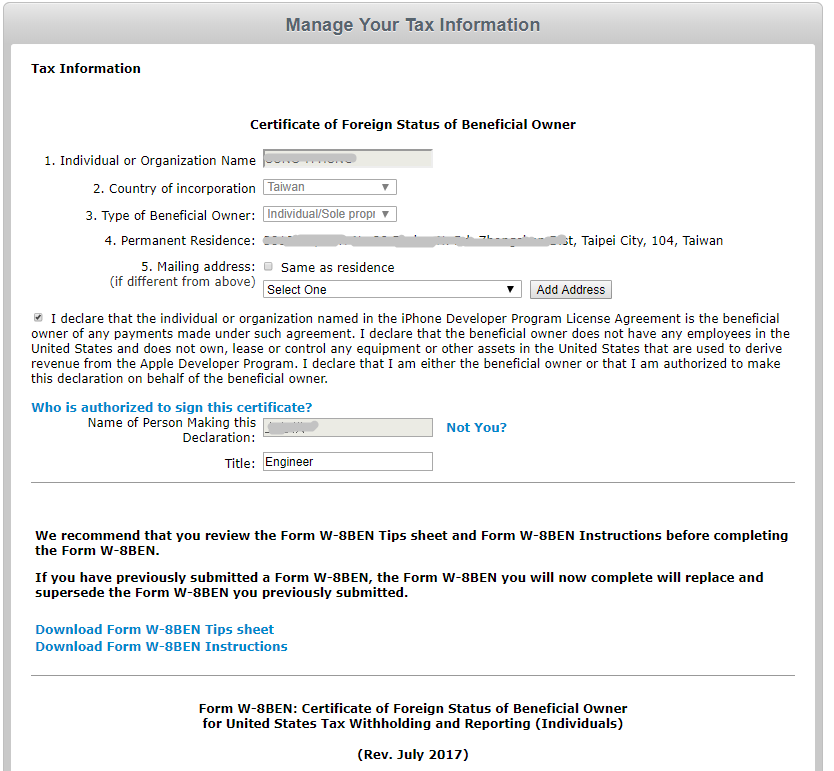
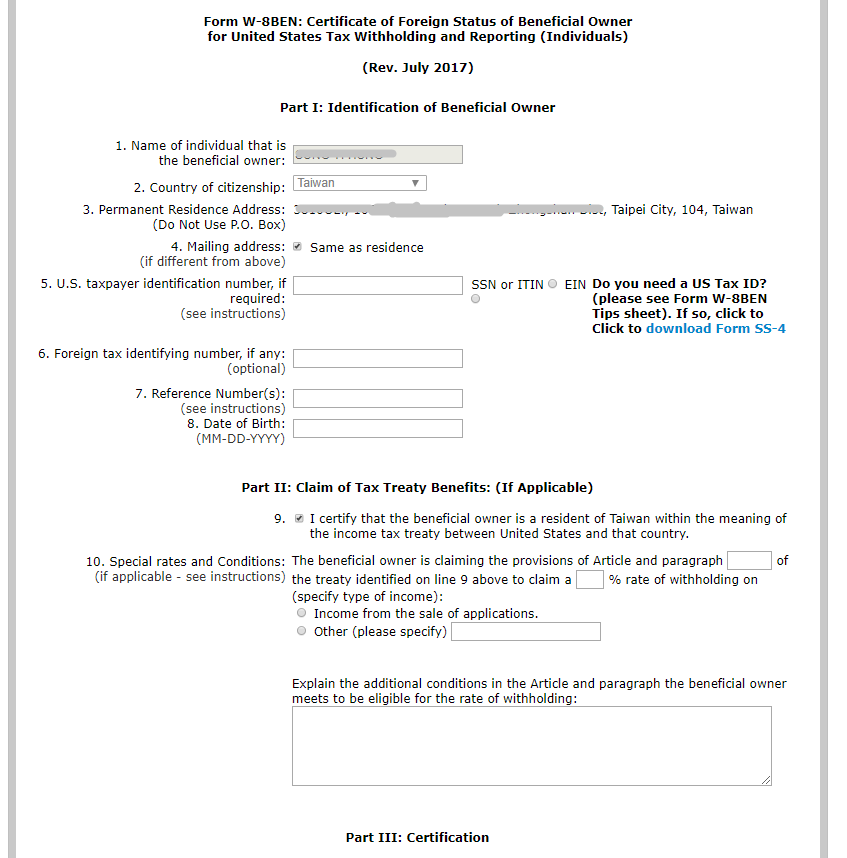
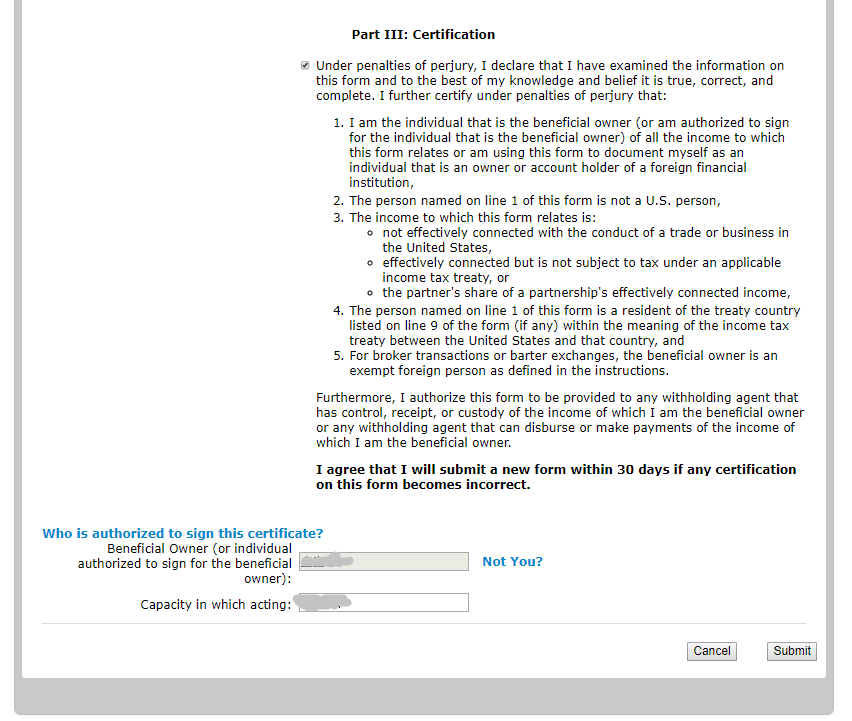
這邊一樣會再一次確認填寫資料是否有誤,所以務必再檢查一次。
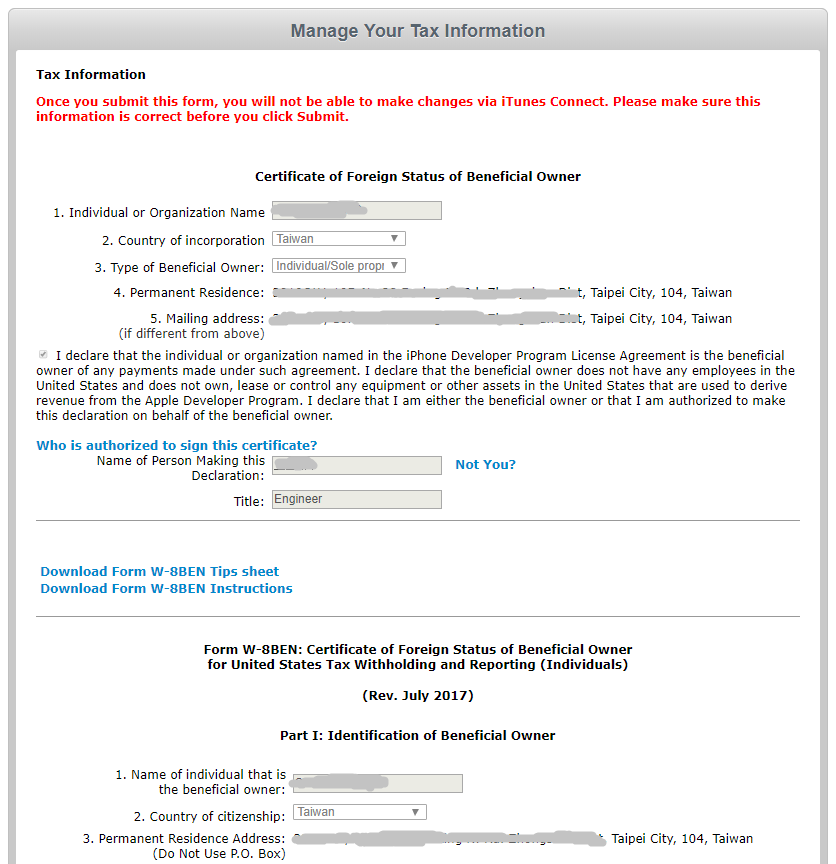
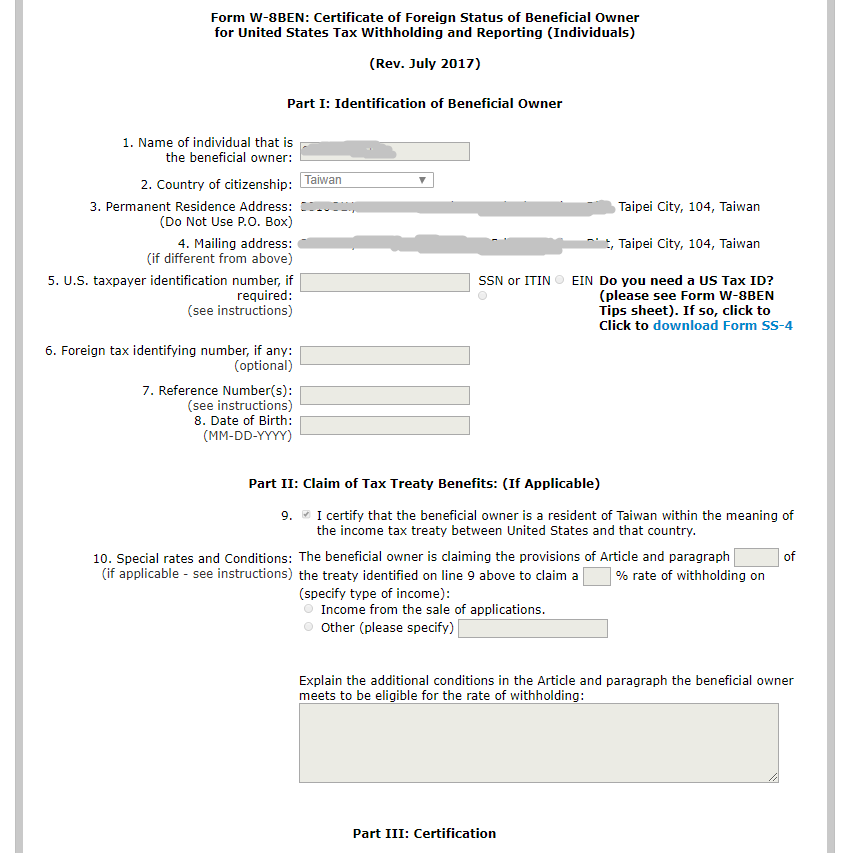
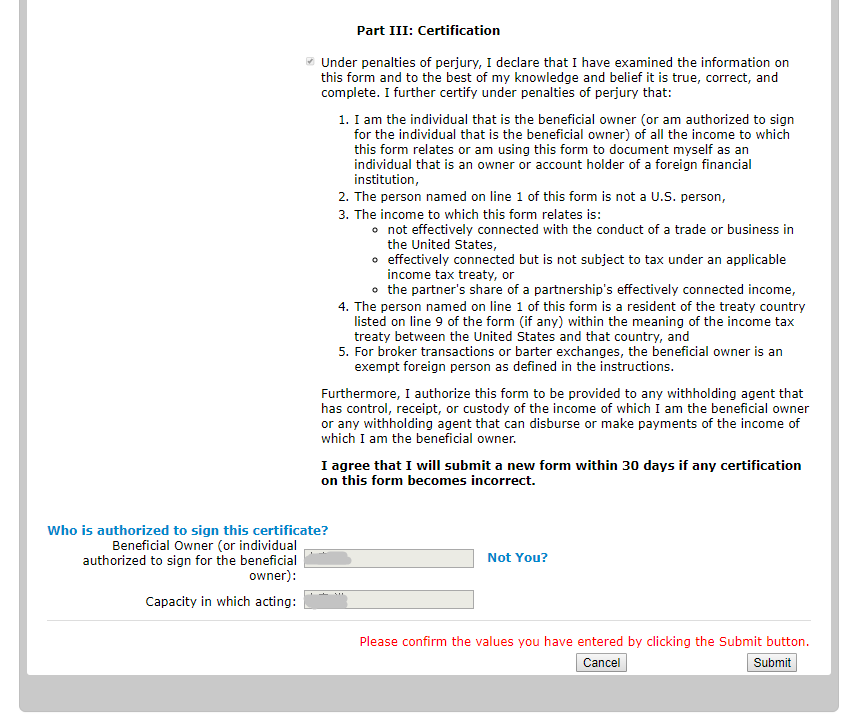
這邊是設定「Contact Info」聯絡資料,點選Add New Contacts新增聯絡資料
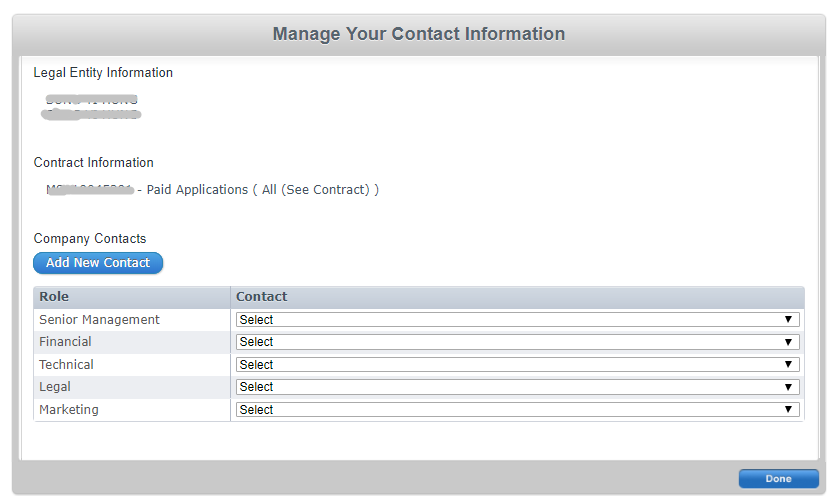
只需要填寫前面4個欄位即可儲存
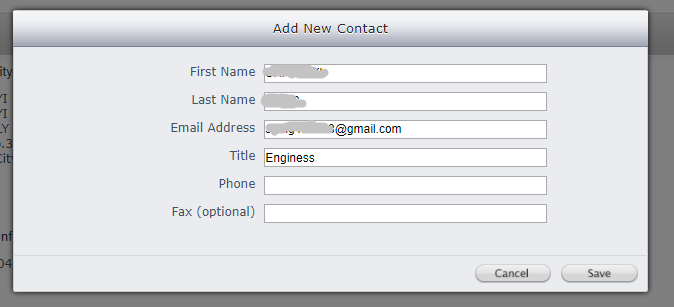
當出現如下圖的樣式代表已經完成收款設定,可以準備進入開發階段了。
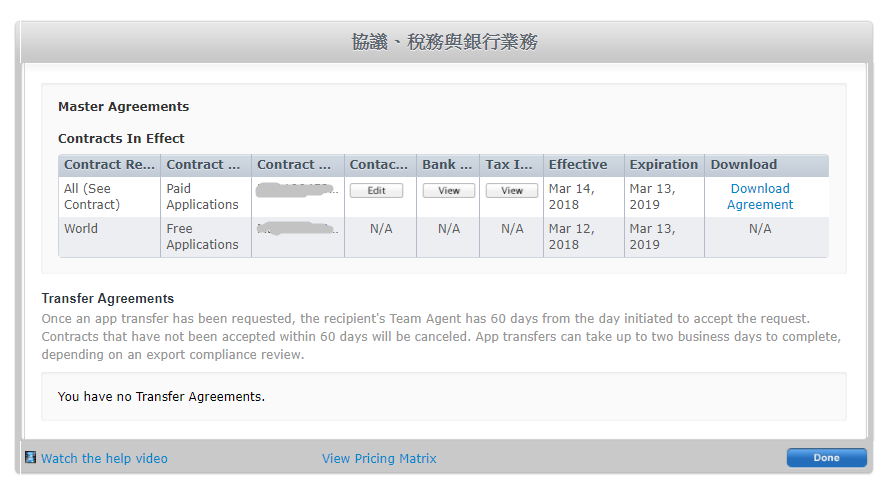
喜欢我的作品吗?别忘了给予支持与赞赏,让我知道在创作的路上有你陪伴,一起延续这份热忱!
- 来自作者
- 相关推荐